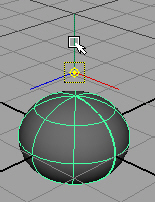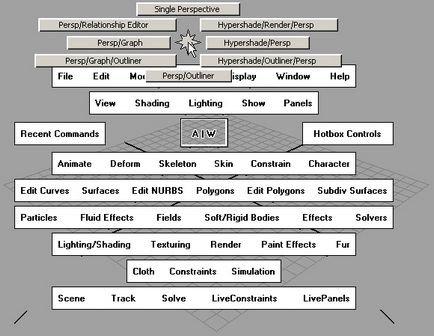
Мал. А.1. Робота з меню оперативного доступу після того, як більшість елементів інтерфейсу були приховані
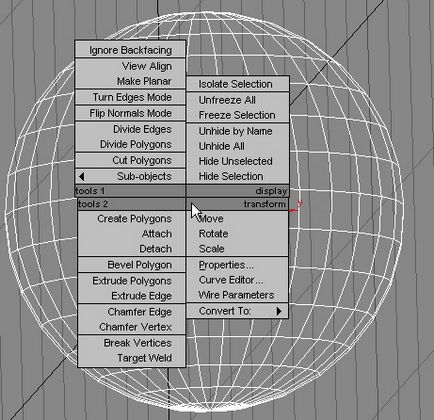
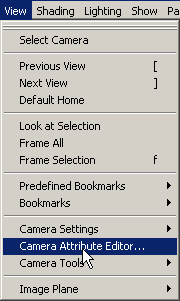
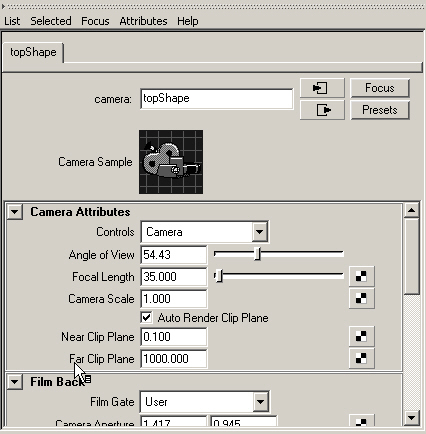
Мал. А.З. У вікні діалогу Camera Attribute Editor можна встановити прапорець Orthographic і змінити розташування площин відсічення
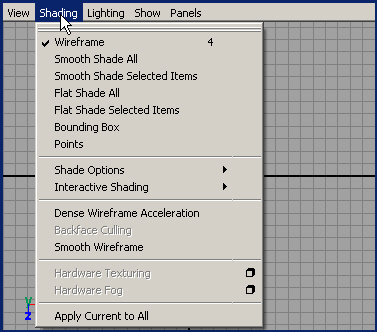
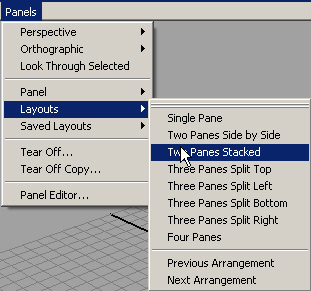
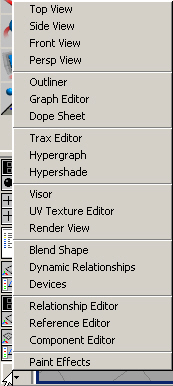
Мал. А.6. За допомогою кнопок вибору варіанту компоновки і розташованих під ними кнопок зі стрілками можна швидко вибрати потрібні вікна проекції
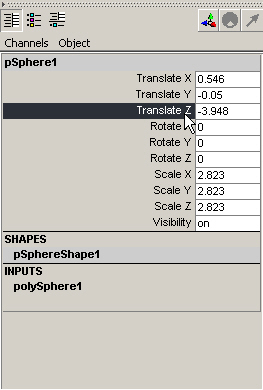
Мал. А.8. Кнопки маски виділення в режимі редагування об'єктів
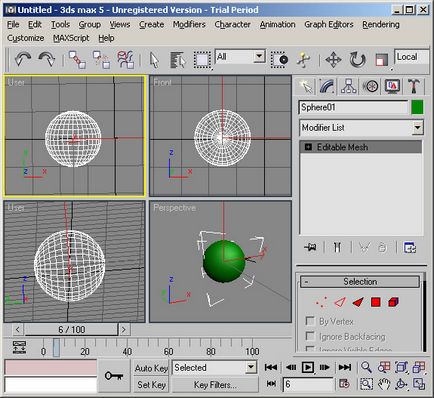
Мал. A.9. Кнопки переходу в режим перетворень і габаритний контейнер перетворення в МАХ
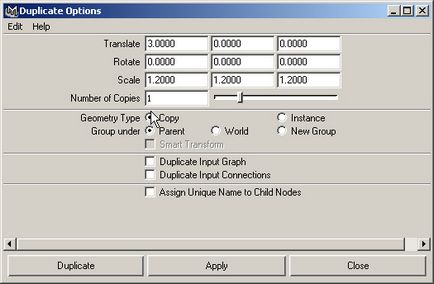
Мал. А.11. Вікно діалогу Duplicate Options
Мал. А.12. У режимі виділення підоб'єктів склад кнопок маски виділення залежить від типу виділеного об'єкта
Мал. А.13. Процес вибору кольору каркаса
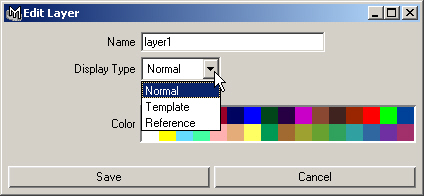
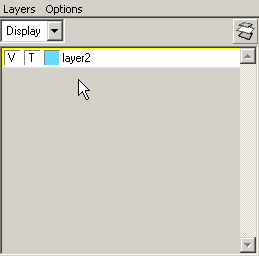
Мал. А.14. Вибір режиму відображення шару
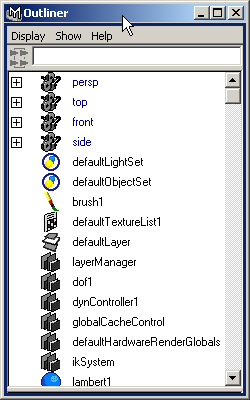
Мал. А.15. Вікно діалогу Outliner дозволяє здійснювати виділення об'єктів по іменах
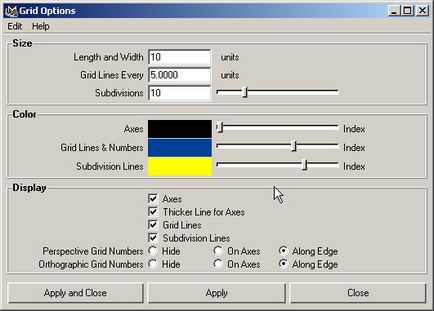
Мал. А.16. Вікно діалогу Grid Options
Мал. А.17. Кнопки активізації різних режимів прив'язки
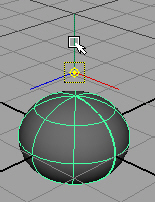
Мал. А.18. Вид опорної точки в режимі її редагування
Reflected Color (Відбитий колір)
- Diffuse (Колір дифузного розсіяння). Призначення карти текстури цій характеристиці часто використовується для створення ефекту наявності забруднення на поверхні об'єкту.
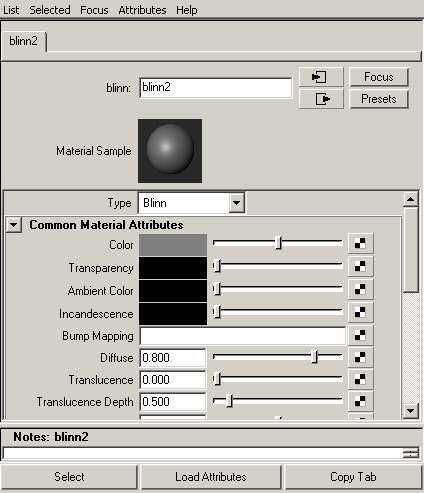
Мал. А.20. Вид параметрів розмальовки Blinn у вікні діалогу Attribute Editor;
кнопки з малюнком шахівниці показують ті характеристики
матеріалу, яким не була призначена карта текстури
- Transluence (Просвічування). Ця характеристика дозволяє створювати прозорі поверхні, на яких з'являються тіні від об'єктів, розташованих позаду цієї поверхні.
- Incandescence (Світіння). Імітація світіння дифузного компонента кольору
матеріалу. - Reflectivity (Відбивна здатність). Ця характеристика визначає інтенсивність карти відображення і відповідає за відображення, що з'являються при включенні ефекту трасування.
Розміщення текстур у вікнах проекції. Полігональним об'єктів можна призначати проекційні координати і редагувати положення текстури на їх поверхні точно так же, як це робиться за допомогою габаритного контейнера модифікатора в МАХ. Для початку слід перейти в режим тонованого розфарбовування і включити апаратне накладення текстур у вікні проекції. Потім потрібно натиснути клавішу F3 для переходу в режим Modeling (Моделювання) і, вибравши команду Edit Polygon> Texture (Правка полігонів> Текстури), вказати потрібний тип проекційних координат. З'явиться габаритний контейнер, який дозволяє в інтерактивному режимі змінювати положення текстури на поверхні об'єкту. Клацання на проізвольнойточке, яка не належить цій поверхні, призводить до зникнення габаритного контейнера. Щоб знову зробити його видимим, виділіть об'єкт і клацніть на назві типу проекційних координат у вікні каналів. Якщо габаритний контейнер прихований, натисніть кнопку Show Manipulator (Показати маніпулятор), розташовану на панелі інструментів, пристикованої до лівої сторони екрану.